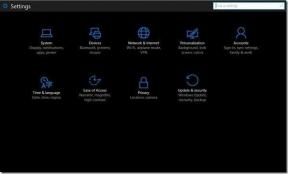Samsung Galaxy Tab S2'nizi Nasıl Özelleştirirsiniz?
Çeşitli / / November 29, 2021
Her geçen yıl, piyasaya çıkan bazı inanılmaz yüksek çözünürlüklü ürünler gördük. Retina ekran etkili bir moda kelimeydi, ancak çözüm savaşları çok daha önce kızıştı ve yapmaya devam edin. Samsung Galaxy Tab S2'yi test etme zevkine sahibiz, ancak şaşırtıcı bir şekilde Theme Store'u kardeşlerinin akıllı telefonları gibi almıyor.

Her neyse, bu tableti beğeninize göre kişiselleştirmenin ve onu bir multimedya ve okuma cihazı olarak daha etkili hale getirmenin birkaç yolu var. Nasıl olduğunu görelim.
1. Duvar kağıtları
Tab S2'nin 2 çeşidi vardır - daha küçük 8 inç ve 9,7 inç. Her ikisi de 4:3 en boy oranı oluşturan 1536 x 2048 pikselli yüksek çözünürlüklü ekranlara sahiptir. Bu, okumak için harikadır, ancak multimedya için ideal değildir. Her durumda, yardımcı XDA forumunda kullanıcı kısa listeye alındı kaliteli yüksek çözünürlüklü duvar kağıtları Sekme S2'de kullanılabilir.

Birkaçını kendim kullandım ve görünüşü gerçekten çok sevdim. Bunlar, Star Wars, Teknoloji ve ayrıca Materyal Tasarımı da dahil olmak üzere çok çeşitli ilgi alanlarını kapsar. kim sevmez
büyük ekran cihazlarında güzel duvar kağıtları Nihayet?2. Arkadan Aydınlatmalı Düğmeler
Tab S2'deki arka ve çoklu görev düğmeleri arkadan aydınlatılır, ancak sorun, bunların çok kısa bir süre (yalnızca 1,5 saniye) yanık kalmasıdır. Kapalı olduklarında, nerede olduklarını aramaya meyillisiniz ve daha büyük sekmelere alışkın değilseniz, bu can sıkıcı olabilir. En iyi geçici çözüm, Galaxy Düğme Işıkları uygulama. Bunu kullanarak, arkadan aydınlatmalı düğmeleri 5 saniyeden fazla açık tutabilirsiniz, bu da oldukça fark yaratır.
3. Okuma Modu
Samsung bazı güzellikleri kaçırmış gibi görünse de (Tema mağazası yok VE Tab S2 için özelleştirilebilir ızgara yok mu? Neden?!) Sekme S2'de bu, topu düşürmedikleri bir seçenektir. NS Okuma Modu bildirim açılır menüsündeki geçiş düğmeleri kullanılarak açılabilir.

Özellikle Tab S2'nin yüksek çözünürlüklü bir Süper AMOLED ekrana sahip olduğu düşünüldüğünde gerçekten harika çalışıyor ve bu mod, ister tarayıcı ister tarayıcı olsun, metni gerçekten öne çıkarıyor. başka herhangi bir okuma uygulaması. Yine de okumayı bitirdikten sonra kapatın, yoksa multimedyanın yepyeni sekmenizde nasıl sarı görünmeye başladığından şikayet edeceksiniz.
Okumayı Seviyor musunuz? Sonra Oku nasıl daha eğlenceli hale getireceğimize dair rehberimiz hareket halindeyken.
4. Daha Hızlı Animasyonlar
Bu bir eski tarz Android hilesi son zamanlarda kullanmak zorunda kalmadım, ancak her ne sebeple olursa olsun, Tab S2'deki TouchWiz UI biraz gergin hissediyor. Çok sayıda uygulama yüklediyseniz ve aynı sorunu yaşıyorsanız, şuraya gidin: Ayarlar o zaman en son seçenek Cihaz hakkında ve sonra dokunmaya devam et Yapı numarası Geliştirici seçeneklerinin artık etkinleştirildiğini belirten küçük bir bildirim alana kadar birkaç kez.


Onları gördükten sonra, şuraya gidin: Resim çizme bölümüne gidin ve animasyon ölçeklerini değiştirin Windows animasyon ölçeği, Geçiş animasyonu ölçeği ve Animatör süre ölçeği varsayılan 1x'ten 0,5x'e.
5. Benzer Uygulama Grupları Oluşturun
Yine, bu yalnızca tabletlerine çok sayıda uygulama yükleyenlerin ilgisini çekebilir. Ancak, onlardan biriyseniz, daha iyi organizasyon için gruplar oluşturmak için ana uygulama çekmecesinde gerçekten klasörler oluşturmalısınız. Bunun için 3. taraf başlatıcılar yüklemenize gerek yoktur ve uygulama simgelerini sürüklemeye başlamamalısınız.


Bunun yerine, sadece vur Düzenlemek Uygulama çekmecesi ekranının sağ üst köşesindeki düğmesine tıklayın ve uygulamaları Google Cloud için oluşturduğum gibi ilgili gruplarda düzenleyin. Bu aynı zamanda, kaldırmak istediğiniz uygulamanın sağ üst köşesindeki eksi işaretine basarak uygulamaları kaldırmanın daha hızlı yoludur.
Tabletleri Sever misiniz?
Çoğunlukla okuma ve multimedya amaçlı olan tabletler, üreticilerin umduğu gibi ezber bozan unsurlar olmadı. Yine de tabletinizi nasıl kullanıyorsunuz? Forumumuzda sizden haber almak isteriz.